そこで今回は、Twitterの動画を保存する方法を解説していきます!
簡単な方法ばかりなので、ぜひ参考にしてみてくださいね!
アカウント登録なし!Twitterを見るだけで利用する方法とは?
【Twitter】動画保存する2つの方法とは?
早速Twitterの動画を保存する方法について紹介していきます。
Twitterの動画保存は、大まかに2通りの方法があります。
それぞれどのような方法なのか解説していくので、自分に合う方法で試してみてください。
URLをコピペして動画保存する方法
まず動画URLをコピペして保存する方法を紹介します。
Twitterの投稿には一つ一つURLが振り分けられているので、これコピーして、特定の動画ダウンロードサイトにペーストすると簡単にダウンロードできるのです。
URLを使って保存するサイトはいくつかあるので後で一つずつ手順を解説していきますが、まずはURLを調べる方法を頭に入れておきましょう。
動画URLを調べる方法はとても簡単です。まずは動画の下に出てくる一番右のコマンドをタップしましょう。

するとこのような表示が出てくるので「リンクをコピー」をタップします。

動画に限らず、普通のツイートも同じ方法でリンクを取得できるのでいろいろと試してみてください。
スマホアプリを使って動画保存する方法
ウェブ上ではなく、Twitter動画の保存を目的として制作されたアプリを使う方法もあります。
どちらでも保存動画のクオリティは変わらないので、自分の好きな方法を選ぶと良いでしょう。
ただしアプリの場合はiPhone端末かAndroid端末かで適応アプリが違うので、自分の端末に対応するアプリを選ぶことが大切です。
また個人的な意見ですが、PCでTwitter動画を閲覧する場合はURL、スマホで閲覧する場合はアプリという風に使い分けるのもおすすめです。
【Twitter】URLで動画保存するおすすめWebサービス
ではここから、Twitterで見つけたお気に入りの動画をURLで保存する方法を詳しく解説していきます。
おすすめのWebサービスが2つあるので、参考にしてくださいね。
twi-douga
まず紹介したいのが「twi-douga」というサイトです。
URLをコピペするだけで簡単にスマホに保存しておくことができるので、専門的な知識がなくても簡単に使えます。ほぼワンクリックなのは、とっても手軽でイイと思いませんか。
サイトを開いたら、動画のURLをペーストした後に下の「抜き出し」をタップします。
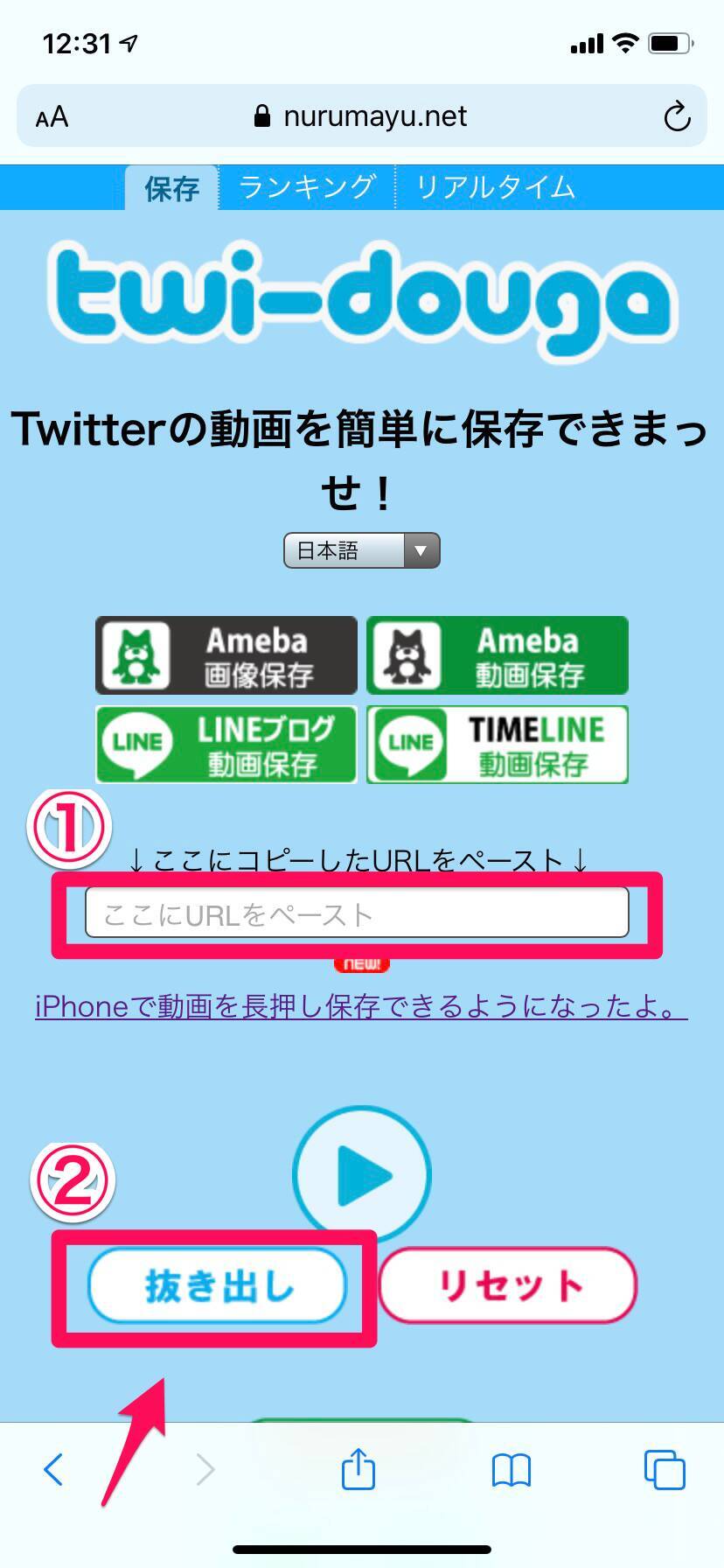
すると、このように動画URLと動画が表示されます。

iPhoneの場合はこの動画を長押しすると、このようにコマンドが表示されるので、「リンク先のファイルをダウンロード」をタップして、あとは完了するのを待つだけです。

Androidの場合は、URLを押し続けて表示されるリンクを取得してください。パソコンを使う場合はURLを右クリックすることで保存できます。
Twi-douga
Syncer
こちらは先ほどのtwi-dougaと違い、動画の解像度を選べるところが大きな特徴です。
お気に入りはやっぱり高画質で保存しておきたいと思う人も多いでしょうし、もしスマホのデータ容量に不安があるなら重すぎないデータで保存したいですよね。
その点を考えると、こちらは画質が選べるので使い分けができるのが便利です。
操作自体は先ほどとそこまで変わらず、やはり簡単にできます。
まずサイトを開くとこのようにURLを貼りつけるボックスがあるので、そこにURLを貼りつけて「変換」をタップします。

変換されるとこのようにリンクがたくさん表示されるので「統合ファイル(MP4)」の中から欲しい解像度を選んでタップしてください。

コマンドボックスの中にある「リンク先のファイルをダウンロード」をタップします。

最後に、左下にあるボタンをタップします。

「ビデオを保存」をタップするとiPhoneのアルバムに保存されます。

Androidやパソコンから操作をする場合はURLをクリックすれば動画を保存できます。
Syncer
【Twitter】動画保存できるおすすめスマホアプリ
URLを使ってTwitter動画を保存するのはPCに向いていますが、スマホアプリを使う方法もあります。
どちらを選ぶかはそれぞれの好みですが、保存した動画をスマホで観たい人にはやはりアプリが便利でしょう。
これから紹介するアプリはiPhoneもAndroidも利用可能です。
利用方法はiPhoneを主体に行っていきますが、Androidも操作は変わりませんから参考にしてください。
TheWorld for Twitter
TheWorld for Twitter

開発:akihiro
掲載時の価格:無料
iPhoneアプリを
App Storeでダウンロード
まず紹介したいのが「TheWorld for Twitter」です。
このアプリはデフォルトが英語なので最初は使いづらそうに見えますが、とても簡単に動画保存できるので試してみてください。
まずはアプリを入手しましょう。

アプリを開き、自分のTwitterアカウントへログインします。

クライアント名を選択をいう画面になるので、一番上の「TheWorld」を選択しましょう。

Twitterとの連携認証画面になるので「認証」を押し、TheWorldアプリへ戻りましょう。

画面にあなたのアカウントが表示されるので、そこをタップするとアカウントのタイムラインが表示されます。

保存したい動画のサムネをタップし

真ん中の「Movie」を選べば端末のアルバムに動画が保存されます。

使い始めはタイムラインにサムネがずらっと並ぶので少々慣れるまで使いづらいのですが、動画をタップするだけで保存ができる手軽さはこのアプリがダントツです。
ぜひ使ってみてくださいね。
Clipbox+
Clipbox+

開発:Kanematsu Granks.,corp
掲載時の価格:無料
iPhoneアプリを
App Storeでダウンロード
Androidアプリを
Google Playでダウンロード
Clipbox+でも簡単に動画を保存できます。
Clipbox+と先ほど紹介したTheWorldの大きな違いは動画の保存先です。
Clipbox+はアプリ内のフォルダーにすべて保存されるのに対して、TheWorldは端末のアルバムに直接保存されます。
端末のアルバムには乱雑に画像や動画が収納されているので、Clipbox+のように別アプリに収納しておくと見つけやすいのですが、すべて一括管理したい人にはTheWorldの方がよいでしょう。
好みの問題なので両方使ってみて気に入った方を活用するのがいいかと思います。ではClipbox+の使い方を解説していきます。
まずはClipbox+のアプリをインストールします。

前項で紹介したTwitterのURL取得方法を参考にして保存したい動画のURLをコピーし、「アプリのサーチ」をタップします。

「ブラウザ」をタップします。

一番上のボックスにコピーしたURLをペーストします。

動画の再生ボタンを押し、下にある「+」をタップします。

ポップアップされた「Are you ok?」をタップ。

さらに「Really?」をタップします。

最後にファイル名前を入力する画面になりますが、これはそのままでも区別しやすく名前を変更しても構いません。最後にOKをタップすれば動画保存の完了です。

保存されている動画はホームから「マイコレクション」へ入ると確認できます。

【Twitter】動画の保存先に便利なアプリ
Twitterの動画保存方法とその手順を紹介してきました。
ただ、動画保存をするときによくあるトラブルが「どこに保存されているかわからない!」というケースです。
そこで保存先としてインストールしておくと便利なアプリを紹介しておきます。
フォルダーアプリはとても便利なので、動画保存だけでなくいろいろな場面で使えますからぜひ使ってみましょう。
Dropbox
Dropbox

開発:Dropbox, Inc.
掲載時の価格:無料
iPhoneアプリを
App Storeでダウンロード
Androidアプリを
Google Playでダウンロード
動画保存に便利なのが「Dropbox」です。
利用者の多いクラウドストレージサービスなので、もうすでに利用している人は多いかもしれませんね。
PCとスマホ端末で動画が共有でき、ほかのユーザーとも簡単にシェアできるのがDropboxの大きなメリットです。
無料ストレージサービスは2GBまで、有料は2TBで1か月1,5000円、年払いの場合1か月当たり1,200円の利用料となります。
法人向けのプロフェッショナルプランは1か月2,400円、年払いにすると24,000円です。
しかし、個人で利用するのでしたら無料もしくは2TBのプランで十分です。
無料プランは保存アプリからの保存先として便利ですが少々ストレージが小さいので、保存した後に削除するかほかのファイルに保存しなおせば問題ありません。
保存したアプリから別アプリに移動する方法
Clipbox+に保存したTwitter動画をカメラロールに移動する方法もあります。
移動するとすべての動画や写真が一括管理できるのでとても便利です。
もちろんClipbox+だけでも問題ないのですが、利用幅がぐんと広がるのでぜひ覚えておいてください。
まずClipbox+のマイコレクションから保存ファイルリストを開きます。開いたら右上の「Actions」をタップし、保存したいファイルにチェックを入れます。
下にある選択コマンドを左にスクロールすると「カメラロール」が出てくるので、そこをタップすればカメラロールにファイルが保存されます。とても簡単ですよね。
【Twitter】動画保存するのは違法?相手にはバレる?
Twitterの動画を保存する方法があるとして、気になるのは「著作権問題」についてです。
違法アップロード禁止がテレビのCMでも警鐘される中、できれば動画を保存したいけれど法には触れたくない…と心配になってしまいます。
では実際のところ、Twitterの動画保存は違法に当たるのでしょうか?
個人的に楽しむ目的ならOK
基本的に自分でアップロードした動画、および他のユーザーがスマホで撮ったものをダウンロードする分については違法にはなりません。
実際、Twitterから動画を保存方法についてはいくつかありますが、あくまでも自己責任となることは覚えておいてください。
ちなみに動画を保存しても、あなたが保存したことが投稿主にバレることはありません。
保存した動画を公開するのはNG
個人的に楽しむ限り、Twitterから動画をダウンロードすること自体については問題ありません。
たとえば気に入った動画を保存して、オフラインでも気にせず視聴する、またはお気に入りの動画でも時間がたつとタイムラインに埋もれてしまって見つけるのが難しくなるから保存しておきたい…という気持ちはすごく分かります。
しかし、保存した他のユーザーの動画を許可なく公開して拡散する行為はアウト、違法になってしまいます。
また有料チャンネルで配信されている動画を勝手に使用する行為は、元のユーザーへの不利益を生じさせてしまいます。
自分では全く悪意がないとしても他のユーザーに不利益が生じてしまえばそれは明らかな「著作権違反」ですから気を付けてください。
Twitter動画の保存はあくまでも個人的に楽しむ範囲にとどめておきましょう。
Twitterのお気に入り動画は保存して楽しもう!
いかがでしたか?
Twitter動画の保存方法を紹介してきましたが、意外にとても簡単ですよね。
PCでもスマホ端末でも簡単に保存できるので、ぜひお気に入りの動画を保存してぜひ楽しんでみてください。

























![美酵 ビファ クレンズドリング 栄養機能⾷品 30包約30日分 [ 発酵 と マグネシウム の力で 美容と健康をサポートし 満腹感 のある 置き換えダイエット ]](https://m.media-amazon.com/images/I/51FnYyHl-kL._SL500_.jpg)
![明治薬品 シボラナイト2 150粒(30日分) [シリアルナンバー付] [ ダイエットサプリ ブラックジンジャー ポリメトキシフラボン 腹部の脂肪を減らす ]](https://m.media-amazon.com/images/I/41U8wqxGJVL._SL500_.jpg)



![hiritu(ヒリツ) バランスリペアシャンプー&ヘアトリートメント オーロラ [シリーズ最高峰のツヤ] きらめき髪 ツヤ髪 浮き毛パヤ毛抑制 ダメージ毛を集中補修 PPT系洗浄成分 アミノ酸系洗浄成分 毛髪補修成分 カシス&パチュリの香り 香水シャンプー](https://m.media-amazon.com/images/I/41FoHN-YVXL._SL500_.jpg)





